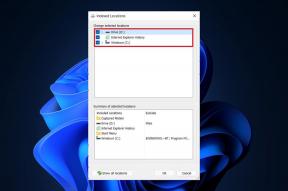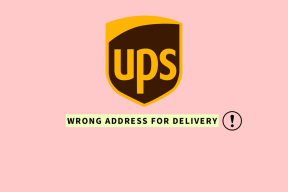Kuinka saada iPhone X: n kaltaisia eleitä Android-laitteeseen
Sekalaista / / December 02, 2021
Apple iPhone X kiinni aika monta silmämunaa kun se lanseerattiin, sen uskomattoman kameran, upean suunnittelun ja valtavan näytön ansiosta. Kuitenkin mitä innostivat Apple-fanit enemmän oli intuitiivisten eleiden käyttöönotto.

Ensinnäkin nämä eleet auttavat sinua liikkumaan useiden avaintoimintojen läpi. Esimerkiksi pyyhkäisemällä alas näytön yläreunasta voit katso ilmoitukset Puolipyyhkäisemällä näytön keskeltä hakutoiminto aktivoituu.
Näppärää, eikö? Onneksi nämä hienot eleet eivät rajoitu iPhone X -käyttäjiin. Muutaman kolmannen osapuolen sovelluksen avulla Android-käyttäjät voivat nauttia myös iPhone X: n kaltaisista eleistä. Vaikka jotkut yleiset sovellukset, kuten Nova Launcher, voivat toistaa muutamia näistä eleistä, ominaisuus on piilotettu maksumuurin taakse.
Joten ajattelimme kokeilla uutta ilmaista vaihtoehtoa, jonka avulla saat täydellisen iPhone X: n kaltaisen kokemuksen Android-puhelimissa. Tunnin sovellus on Eleohjaus – seuraavan tason navigointi
. Se on suhteellisen uusi sovellus, ja sen avulla voit mukauttaa useita eleitä.
Mikä tekee tästä sovelluksesta vieläkin siistimmän, on se, että sen avulla voit jopa tehdä puolipyyhkäiseviä eleitä ja pyyhkäistä ylös ja pitää painettuna, kuten iPhone X: ssä. Joten katsotaan kuinka tämä saadaan aikaan.
Eleohjaus – seuraavan tason navigointi
Vaihe 1: Valitse tyylisi
Eleohjaus tarvitsee Androidin esteettömyyslupa työskennellä. Kun olet valmis, sinun tarvitsee vain valita eletyylit. Sovelluksessa on pieni musta palkki näytön alareunassa, jotta tiedät mistä aloittaa eleet.


Hyvä asia on, että kun olet tyytyväinen alueeseen, voit poistaa sen kokonaan käytöstä.
Vaihe 2: On mukauttamisaika
Kun olet tehnyt sen, on aika valita toiminnot toistuvia eleitä varten. Voit esimerkiksi avata viimeisimmät sovellukset, kun teet Pyyhkäisy ylös -eleen, tai ota käyttöön Pyyhkäise ylös ja pidä -ele avataksesi ilmoitusvalikon.


Samoin pika-asetusvalikkoon pääsee yksinkertaisella pyyhkäisyllä vasemmalle - saat ajautuman.
Vaihe 3: Luo Mini Control Center
Koska Androidin mukana ei tule iOS: n kaltainen ohjauskeskus, voit mukauttaa joitain toimintoja, kuten äänenvoimakkuuden säätöä ja kirkkauden säätöä suoriksi eleiksi.


Sinun tarvitsee vain valita jokin eleistä, kuten Pyyhkäise alas ja pidä painettuna tai Puolieleet, ja valitse sopiva toiminto. Voit myös määrittää sovelluksen käynnistymään suoraan, mutta se on ammattilainen.
Ulkonäkö ja tyyli
Mitä tulee mustan palkin tyyliin, voit säätää asetuksia niin, että se katoaa muutaman sekunnin käytön jälkeen. Nämä hienosäädöt voidaan tehdä Ulkoasu-osiossa.


Jos haluat säätää mustan palkin kokoa, sekin voidaan tehdä Sijainti ja koko -kortista.
Paikoillanne, valmiit, hep!
Joten näin voit saada iPhonen kaltaisia eleitä Android-älypuhelimeesi. Mikään sovellus ei ole vailla haittoja, ja vaikka Gesture Control on lähes täydellinen sovellus, se ei tule ilman rajoituksia.
Ensinnäkin, jos sinulla on a navigointipalkki Android-laitteellasi eleiden käyttäminen voi olla aluksi ongelmallista. Onneksi tajusin sen parin päivän jälkeen.
Toiseksi eleet rajoittuvat vain näytön alaosaan. Minusta tämä oli ihan ok, koska puhelimeni on melko korkea, eikä puhelimen yläosaan kuitenkaan pääse yhdellä kädellä.
Piditkö tästä sovelluksesta? Kerro meille mielipiteesi alla olevassa kommenttiosassa.